Cómo insertar el símbolo de grado (°) en Microsoft Word
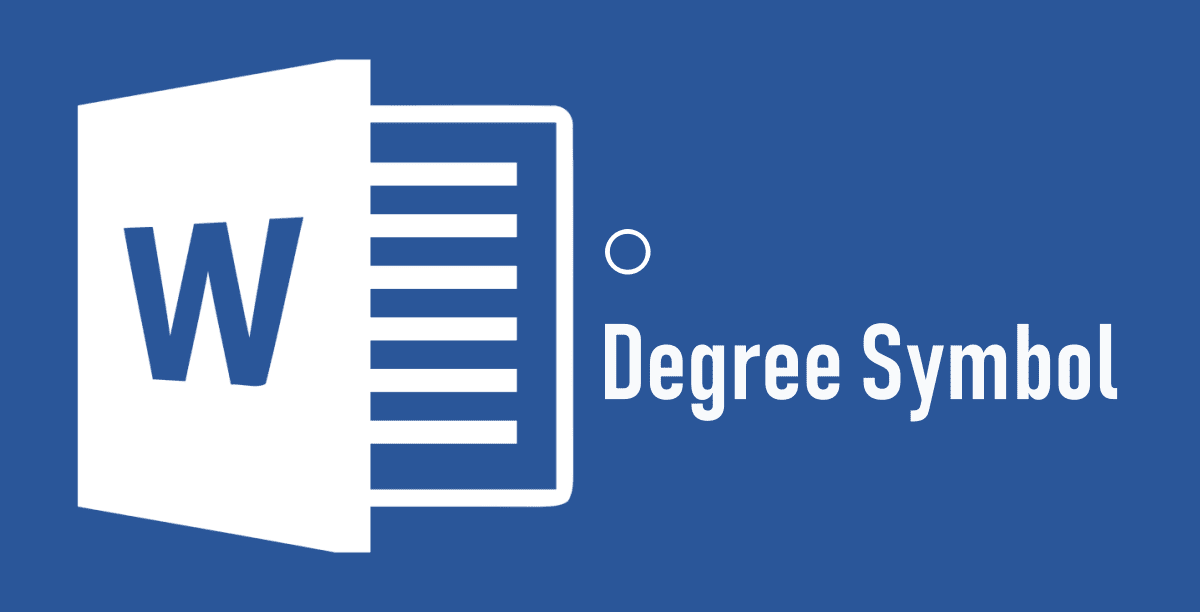
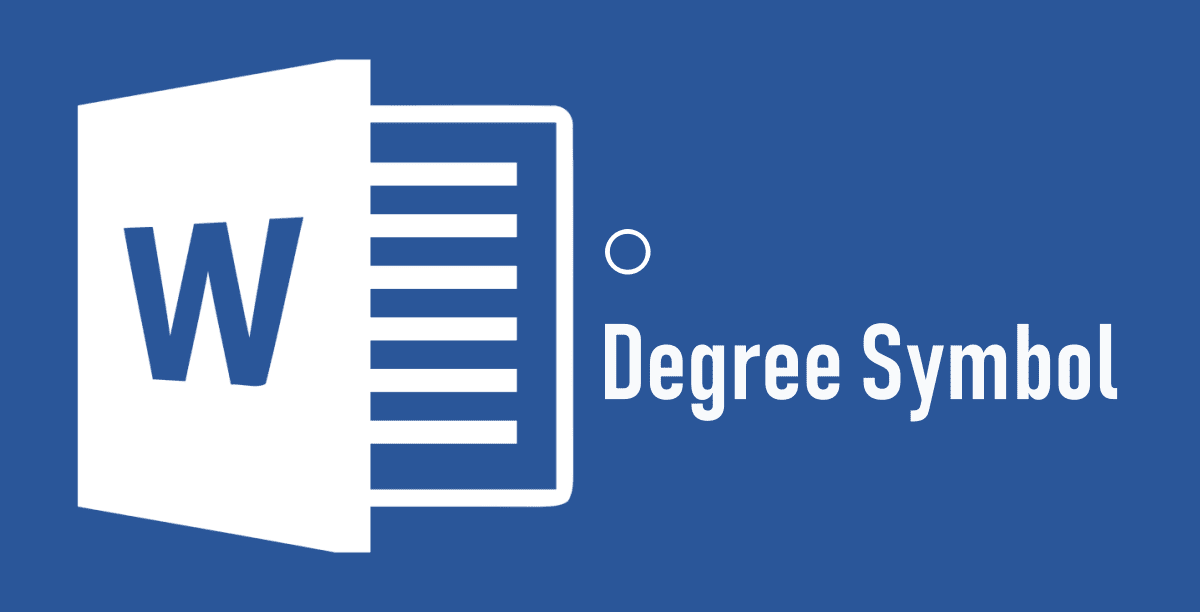
Tabla de contenidos
- ¿Qué representa el símbolo de grado?
- Métodos para insertar el símbolo de grado en Word
- Uso del menú Símbolos en Word
- Atajos de teclado (Alt, Alt+X y Mac)
- Uso del Mapa de caracteres de Windows
- AutoCorrect y otras alternativas
- Mini-metodología: pasos rápidos
- ¿Cuándo falla y cómo solucionarlo?
- Listas de verificación por rol
- Glosario de una línea
- Resumen final
¿Qué representa el símbolo de grado?
El símbolo de grado (°) se usa habitualmente para indicar grados de temperatura (Celsius, Fahrenheit) y, en contextos técnicos, ángulos. Es un pequeño círculo elevado; en Unicode su punto de código es U+00B0.
Métodos para insertar el símbolo de grado en Word
1. Uso del menú Símbolos en Microsoft Word
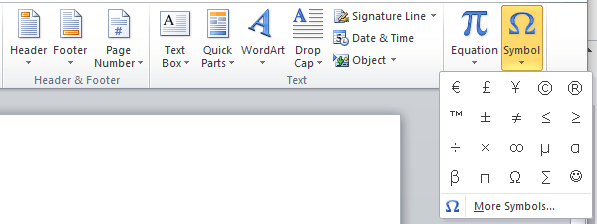
Este es el método visual y a prueba de errores:
- Sitúa el cursor donde quieras el símbolo.
- Selecciona la pestaña “Insertar” en la cinta de opciones.
- En el grupo “Símbolos”, haz clic en el botón “Símbolos” para ver los símbolos más recientes.
- Si no aparece el símbolo, elige “Más símbolos” (More Symbols).
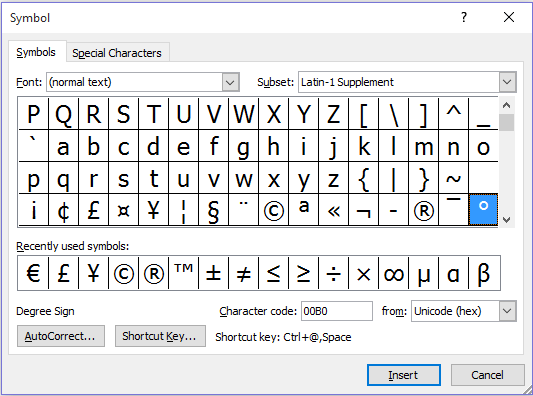
- En el cuadro “Símbolos”, localiza el símbolo de grado (°). Puedes filtrar por fuente o subconjunto Unicode.
- Haz clic en “Insertar” para añadirlo al documento.
- Word guardará el símbolo en los recientes, así que será más rápido la próxima vez.
Nota: en versiones localizadas de Word los textos del menú aparecerán en español: “Insertar”, “Símbolos”, “Más símbolos”.
2. Atajos de teclado (Alt codes y Alt+X)
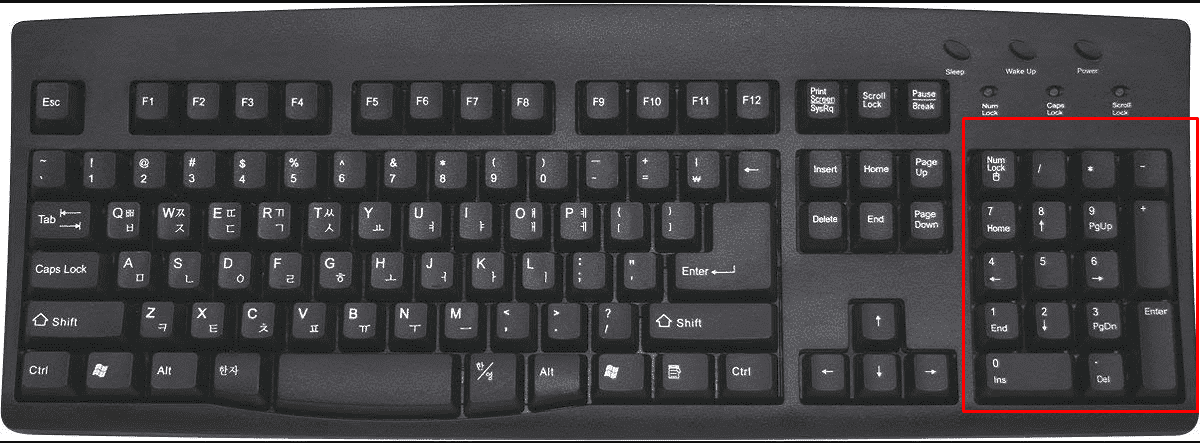
Atajos rápidos y fiables:
Código Alt (Windows): coloca el cursor, asegúrate de que Num Lock esté ACTIVADO, mantén pulsada la tecla Alt y, en el teclado numérico, escribe 0176. Suelta Alt y aparecerá °.
Ejemplo: Alt + 0176 → °
Importante: en muchos equipos portátiles que no tienen teclado numérico integrado necesitarás usar el teclado numérico virtual o combinar con la tecla Fn; en esos casos el método Alt puede no funcionar.
Método Unicode en Word (Alt+X): escribe 00B0, luego presiona Alt+X. Word convierte “00B0” en ° automáticamente.
Ejemplo: escribe 00B0 → presiona Alt+X → º se reemplaza por ° (U+00B0).
En Mac (Word para macOS): sitúa el cursor y presiona Option+Shift+8 para obtener °.
Nota importante: Si un atajo no funciona, revisa el bloqueo numérico, el tipo de teclado y la configuración regional del sistema.
3. Uso del Mapa de caracteres (Character Map) de Windows
Si prefieres copiar y pegar desde una lista de caracteres:
- Abre el menú Inicio y busca “Mapa de caracteres” (Character Map).
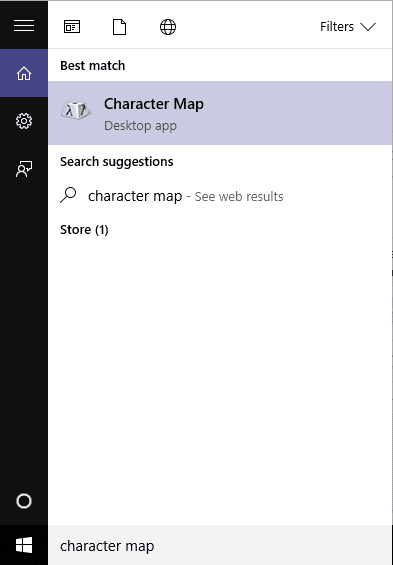
- Ejecuta la aplicación “Mapa de caracteres”.
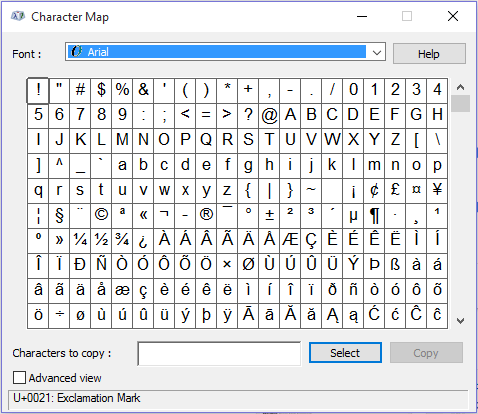
- Activa “Vista avanzada” si no está marcada.
- En el cuadro de búsqueda escribe “degree” o “degree sign” y pulsa Buscar.
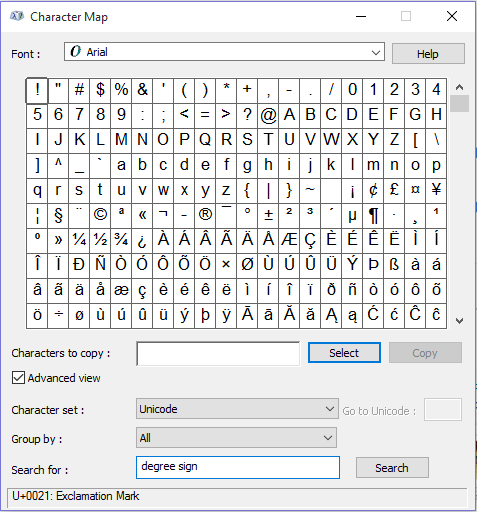
- Haz doble clic en el símbolo de grado para añadirlo al campo “Caracteres para copiar” y luego pulsa Copiar.
- Pega (Ctrl+V) el símbolo donde lo necesites en Word.
4. AutoCorrect y otras alternativas prácticas
AutoCorrect (Corrección automática): crea una entrada que reemplace, por ejemplo, “(deg)” por “°”. En Word: Insertar → Símbolo → Más símbolos → seleccionar ° → AutoCorrect.
Copiar desde internet o desde otro documento: si trabajas en equipo puedes pegar el símbolo ya formateado.
Usar la función de Ecuación o superíndice: como alternativa visual, puedes insertar un pequeño círculo en superíndice, pero esto complica la edición posterior y no es recomendable para datos que se exporten.
Mini-metodología: pasos rápidos (cheat sheet)
- Necesitas insertar una temperatura rápido: usa Alt+0176 (Windows) o Option+Shift+8 (Mac).
- Necesitas compatibilidad en todo el documento: usa Insertar → Símbolo y confirma la fuente.
- Quieres repetir con frecuencia: crea una entrada AutoCorrect.
- El atajo falla: usa 00B0 + Alt+X o pega desde el Mapa de caracteres.
¿Cuándo falla y cómo solucionarlo?
No aparece el símbolo o sale un carácter distinto: la fuente no contiene el glifo °. Solución: cambia la fuente a una que soporte Unicode (p. ej., Calibri, Arial, Times New Roman).
Alt+0176 no funciona en un portátil sin teclado numérico: activa el teclado numérico virtual o usa Alt+X (00B0 → Alt+X) o AutoCorrect.
Al compartir el documento el símbolo se ve diferente: podría ser por la sustitución de fuentes en el equipo receptor. Usa fuentes estándar incrustadas al guardar (Archivo → Opciones → Guardar → Incrustar fuentes en el archivo) si la distribución precisa es crítica.
En macOS el atajo de Windows no funciona: usa Option+Shift+8 o Inserción de símbolos.
Listas de verificación por rol
Escritor
- Insertar el símbolo donde haga falta.
- Verificar que la fuente soporta °.
- Usar AutoCorrect para atajos repetidos.
Editor
- Revisar consistencia de formato (espacio entre número y símbolo, p. ej., “25 °C” o “25°C” según estilo).
- Confirmar que el símbolo se exporta correctamente a PDF.
Administrador TI
- Documentar atajos recomendados para la plantilla corporativa.
- Considerar incrustar fuentes en plantillas compartidas.
Glosario de una línea
- Símbolo de grado (°): glifo que indica temperatura o ángulo (Unicode U+00B0).
- Código Alt: secuencia numérica pulsada con Alt en Windows para generar caracteres.
- Alt+X: método de Word para convertir un código Unicode hexadecimal en su carácter.
- Num Lock: tecla que activa el teclado numérico; debe estar activada para los códigos Alt.
Criterios de aceptación (pruebas rápidas)
- El símbolo aparece correctamente al usar Alt+0176 en Windows con Num Lock activado.
- 00B0 + Alt+X transforma el texto en ° en Word.
- Option+Shift+8 genera ° en macOS.
- El símbolo copiado desde el Mapa de caracteres se pega y mantiene el estilo cuando corresponde.
Resumen final
Insertar el símbolo de grado en Word es simple y hay varias rutas: el menú Insertar → Símbolos para un método visual, Alt codes y Alt+X para velocidad, y el Mapa de caracteres para copiar/pegar. Para uso frecuente, AutoCorrect es la solución más eficiente. Si algo no funciona, verifica Num Lock, la presencia del teclado numérico, la compatibilidad de la fuente y, si distribuyes el documento, considera incrustar fuentes.
Importante: para la mayoría de usuarios de Windows el código Alt correcto requiere Num Lock activado (Alt + 0176). En Mac usa Option+Shift+8.
Si tienes un flujo de trabajo específico (plantillas corporativas, exportación a PDF, distribución multiplataforma), dime cuál y te doy una guía paso a paso adaptada.
Materiales similares

Podman en Debian 11: instalación y uso
Apt-pinning en Debian: guía práctica

OptiScaler: inyectar FSR 4 en casi cualquier juego
Dansguardian + Squid NTLM en Debian Etch

Arreglar error de instalación Android en SD
